Hướng dẫn cách bật, tắt và thay đổi màu sắc của đường kẻ mờ trong Excel
Trong bài viết này, eLib sẽ hướng dẫn các bạn cách bật, tắt đường kẻ mờ trong Excel một cách nhanh chóng, giúp cho trang tính trở nên bắt mắt hơn cũng như làm cho File Excel của bạn trông chuyên nghiệp hơn.
Mục lục nội dung
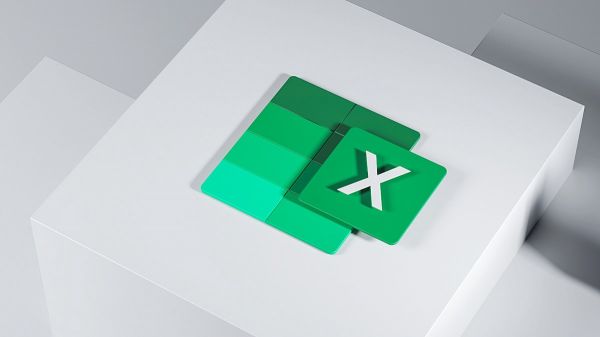
Hướng dẫn cách bật, tắt và thay đổi màu sắc của đường kẻ mờ trong Excel
1. Hướng dẫn cách bật, tắt đường kẻ mờ trong Excel
Đường kẻ mờ trong Excel là những đường viền giúp ta xác định được ô trong Excel được dễ dàng hơn, nó được kẻ theo các cột và các hàng, giao nhau giữa các đường đó sẽ giúp cho bạn nhìn các ô trong Excel được trực quan hơn.
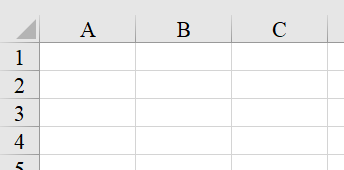
Trong quá trình làm việc với Excel thì bạn có thể để đường kẻ mờ này, nó sẽ giúp cho bạn xác định được các vùng dễ hơn khi bạn sử dụng công thức tham chiếu tới các vùng.
Tuy nhiên, khi File làm việc hay trang tính của bạn đã hoàn thiện, việc tính toán, thiết lập công thức đã được thực hiện xong. Lúc này, bạn có thể nghĩ tới việc trang trí cho trang tính của bạn trở nên đẹp hơn, trở nên chuyên nghiệp hơn.
Việc tắt đường kẻ mờ mà eLib đang đề cập trong bài viết này sẽ giúp ích cho bạn khi bạn muốn làm cho trang tính trở nên bắt mắt hơn. Để làm điều này, ta làm như sau:
Tại Tab View trên thanh Ribbon, bạn tìm tới nhóm Show, trong nhóm Show này bạn bỏ Tick chọn mục Gridlines. Ngay lập tức, trang tính của bạn đã được tắt các đường kẻ.
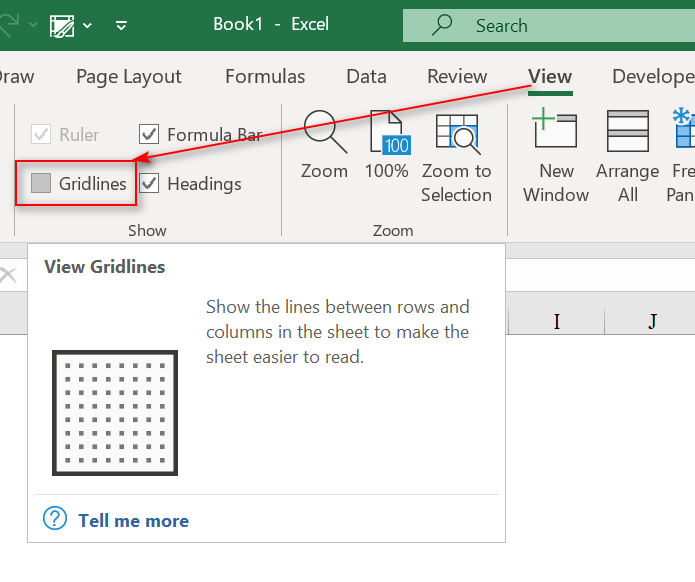
Và nếu như bạn là một người yêu phím tắt thì bạn có thể làm điều tương tự như trên với tổ hợp phím Alt + W + VG
Lưu ý: Thao tác trên là đúng nhất để tắt đường kẻ mờ hay còn gọi là Gridlines trong Excel. Việc bạn tô màu trắng cho vùng trong Excel, nó cũng sẽ trông giống như trên. Tuy nhiên, việc tô màu trắng như thế sẽ làm File Excel trở nên chậm chạp hơn khi vùng thao tác của bạn ngày một lớn lên, và việc tô mau trắng đó không phải là cách đúng để tắt đường kẻ mờ trong Excel.
2. Hướng dẫn cách thay đổi màu sắc của đường kẻ mờ trong Excel
2.1. Đường kẻ mờ (Gridlines)
Nếu như bạn theo dõi thì trong một bài viết gần đây. eLib cũng đã đề cập tới chủ đề liên quan tới đường kẻ mờ này.
Đường kẻ mờ (Gridlines) trong Excel là những đường viền giúp ta xác định được ô trong Excel được dễ dàng hơn, nó được kẻ theo các cột và các hàng, giao nhau giữa các đường đó sẽ giúp cho bạn nhìn các ô trong Excel được trực quan hơn.
2.2. Hướng dẫn cách thay đổi màu sắc của đường kẻ mờ trong Excel
Trong phần này, eLib sẽ hướng dẫn cách để bạn có thể làm được điều đó. Cụ thể như sau:
Sau khi bạn đã mở hộp thoại Excel Options lên bằng cách vào Tab File -> Options.
Tại hộp thoại Excel Options bạn tìm tới phần Advanced, trong phần này bạn tìm tới nhóm Display options for this worksheet (Hiển thị những cài đặt cho Sheet này). Tại mục Gridline color bạn lựa chọn màu sắc mà bạn muốn hiển thị cho đường Gridlines.
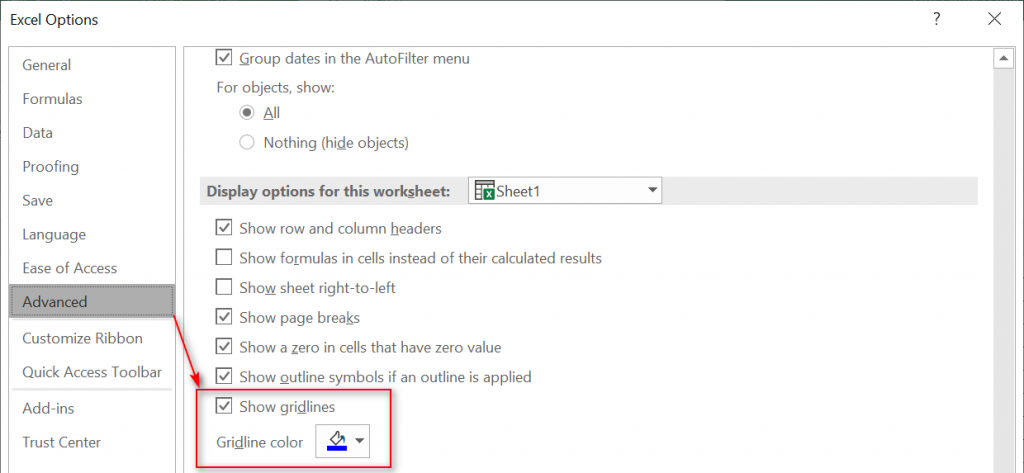
Chỉ như vậy thôi là bạn đã có thể thay đổi màu sắc cho đường kẻ mờ trong Excel rồi (Ở đây mình chọn màu tím, và kết quả mình có như sau)
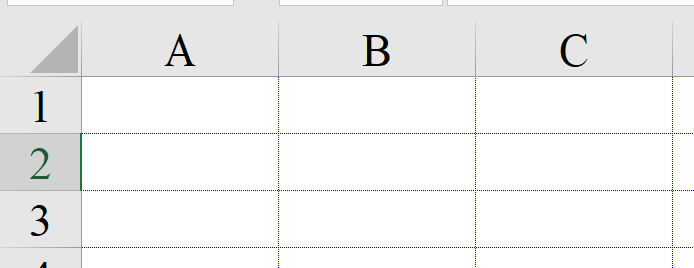
eLib hy vọng qua bài viết ngắn này đã có thể giúp bạn biết được cách (cũng là một thủ thuật nhỏ) để thay đổi màu sắc hiển thị và bất tắt cho đường kẻ mờ trong Excel.
Tham khảo thêm
- doc 15 Thủ thuật Excel thông dụng nhất 2020
- doc Tổng hợp các hàm thống kê thông dụng trong Excel
- doc Hướng dẫn sử dụng hàm If và hàm Round trong Excel mà bạn nên biết
- doc Hướng dẫn sử dụng sử hàm Right, hàm Left và hàm COUNT- hàm đếm trên Excel
- doc Hướng dẫn ẩn, hiện Sheet và tô màu đường lưới trong Excel hay nhất
- doc Hướng dẫn cách kết hợp hàm IF và hàm VLOOKUP, hàm AND, hàm OR trong Excel
- doc Hướng dẫn cách vẽ biểu đồ Miền và biểu đồ Đường trong Excel
- doc Hướng dẫn cách tạo Pivot Table trong Excel một cách nhanh chóng nhất
- doc Hướng dẫn cách ẩn các nút và các nhãn của Pivot Table trong Excel
- doc Hướng dẫn cách dùng hàm SUMIF chi tiết nhất trong Excel
- doc Hướng dẫn định dạng, in ấn và xử lý khi in file xuất hiện cả tiêu đề dòng, cột trong Excel
- doc Hướng dẫn đánh số trang trong Excel nhanh chóng nhất
- doc Hướng dẫn chi tiết cách tạo và chỉnh sửa bảng trong Excel
- doc Name Box là gì? Cách trình bày văn bản trong Excel đẹp như Word.
- doc Hướng dẫn thêm clip art vào file và một số lệnh RUN để mở nhanh các ứng dụng trong bộ Office
- doc Cách gõ dấu tiếng Việt, gõ tắt, chuyển mã với Unikey một cách nhanh chóng nhất
- doc Hướng dẫn chèn ảnh chụp màn hình desktop vào Excel và Cách dùng NUMWORD Excel Add-in
- doc Hướng dẫn chuyển phân số bị lưu dạng text về số thập phân và tính trung bình của một số theo từng lần
- doc Hướng dẫn ẩn và bỏ ẩn nhiều sheet cùng lúc và Cách loại bỏ liên kết tới file khác bằng VBA
- doc Cách copy chỉ những giá trị hiển thị sau khi lọc và tính MAX MIN theo điều kiện

